今回は、美しい光の効果を簡単に実装することが出来るアセット「MK Glow」を紹介したいと思います。
【Unity】美しい光を!「MK Glow」アセットの紹介
MK Glowは光の明るい表面散乱をシミュレートするアセットです。
とても高品質なブルームやグローとなっており、美しい見た目にこだわりがある方には便利に使えるアセットだと思います。
初期設定
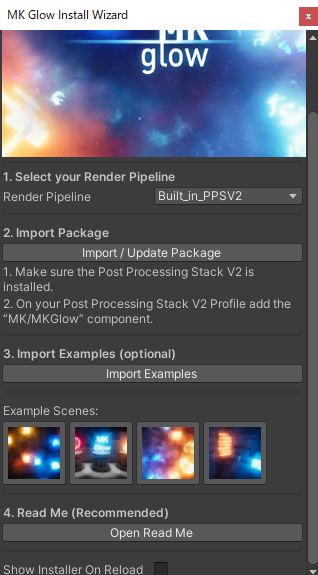
アセットをインポートすると、このようなインストールウィンドウが表示されます。
1.Select your Render Pipeline
まずは、使用するレンダーパイプラインを選択します。私はデフォルトの「Built_in_PPSV2」にしています。
2.Inport Package
パッケージのインポートを行います。私のようにBuilt_in_PPSV2を選択している際には、PostProcessingもインストールしておきます。
3.Inport Example (optional)
使用例となるシーンをインポートするかどうかです。どのような使い方かを学ぶことが出来るのでここではインポートしておきます。
4.Read me (Recommended)
「Open Read Me」をクリックすることでMK Glowのドキュメントを確認出来ます。
Cubesシーン
サンプルシーンとして一番左のCubesシーンを見ていきましょう。
デフォルトでも多少グロウしているのですがちょっと分かりにくいですね。
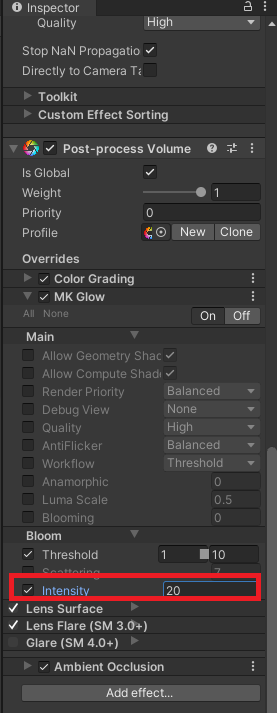
Main CameraのPost-process Volumeに「MK Glow」というエフェクトがあるので、この中にあるIntensityを20に変更してみます。
するとこんな感じでよりグロウしているのが分かるようになりました。
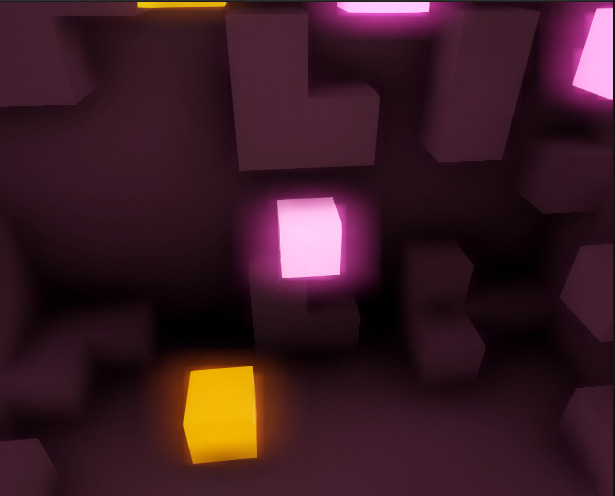
Color GradingにあるRGBの値を変更することで、オブジェクトの色を変更することも簡単に出来ます。
非常に多くのパラメータが用意されているので、色々と変更を加えてみると楽しいと思います。






